GroupWise 18 GroupWise felhasználók által gyakran ismételt kérdések (GYIK) november
|
|
|
- Árpád Vince Fazekas
- 6 évvel ezelőtt
- Látták:
Átírás
1 GroupWise 18 GroupWise felhasználók által gyakran ismételt kérdések (GYIK) november
2 Jogi megjegyzések A jogi megjegyzésekkel, védjegyekkel, jogi nyilatkozatokkal, garanciákkal, szerzői jogokkal, FIPS-kompatibilitással, exportálási és egyéb felhasználási korlátozásokkal, illetve az USA kormányát megillető jogokkal kapcsolatban lásd: Copyright 2017 Micro Focus Software, Inc. Minden jog fenntartva.
3 Tartalom Az útmutató áttekintése 5 1 Hogyan találhatom meg a GroupWise felhasználói dokumentációjában, amit keresek? 7 Online Súgó a GroupWise ügyfélprogramban Online Oktatóprogram a GroupWise Windows ügyfélprogramban Felhasználói kézikönyvek a GroupWise dokumentációs weboldalán Felhasználói megjegyzések hivatkozás a Felhasználói kézikönyvekben GroupWise támogatási fórum GroupWise Windows ügyfél GYIK 11 3 GroupWise WebAccess GYIK 17 4 GroupWise WebAccess Mobile GYIK 21 5 GroupWise összehasonlítás 23 A GroupWise verzióinak összehasonlítása A GroupWise felhasználói környezetek összehasonlítása A GroupWise összevetése más levelezési megoldásokkal Hova fordulhatok további segítségért? 25 Tartalom 3
4 4
5 Az útmutató áttekintése A jelen GroupWise 18 Felhasználók által gyakran ismételt kérdések (GYIK) dokumentum célja, hogy a felhasználók a GroupWise napi használatához kapcsolódó gyakori kérdésekre és problémákra egyszerűen megtalálhassák a válaszokat: 1. Fejezet, Hogyan találhatom meg a GroupWise felhasználói dokumentációjában, amit keresek?, 7. oldal 2. Fejezet, GroupWise Windows ügyfél GYIK, 11. oldal 3. Fejezet, GroupWise WebAccess GYIK, 17. oldal 4. Fejezet, GroupWise WebAccess Mobile GYIK, 21. oldal 5. Fejezet, GroupWise összehasonlítás, 23. oldal 6. Fejezet, Hova fordulhatok további segítségért?, 25. oldal Visszajelzés Örömmel vesszük az útmutatóval, valamint a termékhez kapcsolódó többi dokumentummal kapcsolatos észrevételeit és javaslatait. Használja az online dokumentációban minden oldal alján található Felhasználói megjegyzések funkciót. További dokumentáció A GroupWise rendszerre vonatkozóan további dokumentációt a GroupWise 18 dokumentációs webhelye ( tartalmaz. Az útmutató áttekintése 5
6 6 Az útmutató áttekintése
7 1 1Hogyan találhatom meg a GroupWise felhasználói dokumentációjában, amit keresek? Különféle források állnak rendelkezésére, hogy a GroupWise rendszerrel kapcsolatos ismeretek a legjobban hasznosíthatóak legyenek. Online Súgó a GroupWise ügyfélprogramban, 7. oldal Online Oktatóprogram a GroupWise Windows ügyfélprogramban, 7. oldal Felhasználói kézikönyvek a GroupWise dokumentációs weboldalán, 8. oldal Felhasználói megjegyzések hivatkozás a Felhasználói kézikönyvekben, 8. oldal GroupWise támogatási fórum, 9. oldal Online Súgó a GroupWise ügyfélprogramban A GroupWise online súgója mindig rendelkezésre áll. Windows ügyfél: Kattintson a Súgó > Súgótémák és a Súgó > Oktatóprogram pontra. WebAccess: Kattintson a > Súgó pontra. WebAccess Mobile: Érintse meg a. Az online súgóban három módon lehet elérni a benne lévő információkat: Tartalom: Tennivaló-orientált hozzáférést ( Hogyan csináljam ) tesz lehetővé a súgó információihoz. A kezdők számára a legjobb itt elindulni. Index: Betűrendbe szedve tartalmazza a legáltalánosabb tennivalókhoz és funkciókhoz való hozzáférést. Ez akkor nagy segítség, ha tudja, mit szeretne csinálni, csak azt nem tudja, hogyan kell azt végrehajtani. Keresés: Kulcsszavakon alapuló teljes szöveges keresést tesz lehetővé a súgó információin. Ha az index alapján nem talál valamit, a teljes szöveges kereséssel minden bizonnyal meg fogja azt találni. Online Oktatóprogram a GroupWise Windows ügyfélprogramban Ha a GroupWise Windows ügyfélprogramot használja, további támogatásért kattintson a Súgó > Oktatóprogram pontra. Alapértelmezés szerint ez a funkció a GroupWise 18 végfelhasználói oktatási webhelyét ( jeleníti meg, amelyet a BrainStorm, Inc. üzemeltet. Az adott rendszer GroupWise-rendszergazdájának azonban lehetősége van az ezzel a funkcióval megjelenített URL-címet testre szabnia. A BrainStorm oktatója mélyebb lehet, a GroupWise rendszergazda által beállított oktató pedig jobban testre lehet szabva. Ismerje meg teljesen az Oktatóprogram funkció tartalmát. Hogyan találhatom meg a GroupWise felhasználói dokumentációjában, amit keresek? 7
8 Felhasználói kézikönyvek a GroupWise dokumentációs weboldalán Minden GroupWise felhasználói verzióra vonatkozóan szerepel egy könnyen elérhető felhasználói kézikönyv a GroupWise 18 dokumentációs webhelyén ( groupwise18): Windows ügyfél: Kattintson a Súgó > Felhasználói kézikönyv pontra. WebAccess: Kattintson a Súgó > GroupWise 18 dokumentációs webhely > GroupWise WebAccess felhasználói kézikönyv pontra. WebAccess Mobile: Érintse meg az Egyebek > Súgó > Micro Focus GroupWise 18 dokumentációs webhely > GroupWise WebAccess Mobile felhasználói kézikönyv pontot. A Felhasználói kézikönyvek mind HTML-, mind PDF-formátumban is elérhetők. Mindkét formátum kereshető, és különböző keresési eredményeket szolgáltat. HTML keresés: A felhasználói kézikönyv HTML-verziójának kereséséhez kattintson a GroupWise 18 dokumentációs webhelyre ( vezető fő hivatkozásra. Írja be a keresendő szót vagy kifejezést a Keresés a kézikönyvben mezőbe, majd nyomja le az Enter billentyűt. A webkeresés technológiáját alkalmazza arra, hogy megkapja a felhasználói kézikönyv azon oldalait, ahol a szó vagy a kifejezés előfordul. Az oldalak azon valószínűség szerint vannak rangsorolva, amely szerint Ön éppen azt az oldalt keresi. PDF keresés: A Felhasználói kézikönyv PDF-verziójának kereséséhez kattintson a GroupWise 18 dokumentációs webhelyre ( vezető PDFhivatkozásra. A Keresés mezőbe gépelje be a keresendő szót vagy kifejezést, majd az első előfordulás megkereséséhez nyomja meg az Enter billentyűt. A szó vagy a kifejezés további előfordulásainak kereséséhez a dokumentumban kattintson a Tovább pontra. Ez a teljes szöveges keresési eljárás jóval alaposabb, mint a webes keresés. TIPP: Ha a felhasználói kézikönyv HTML-verziójában van, a Felhasználói kézikönyv PDFverziójának azonnali megnyitásához kattinthat a lapok tetején lévő PDF megtekintése pontra. Felhasználói megjegyzések hivatkozás a Felhasználói kézikönyvekben Ha már keresést végzett az online súgóban és a felhasználói kézikönyvben is, és még mindig nem találta meg a szükséges információkat, arra kérjük, hogy felhasználói megjegyzés elküldésével közölje velünk, mit keres. Csak kattintson a dokumentáció HTML verziójában a lapok alján található Megjegyzés hozzáadása a témakörhöz pontra. A legjobb eredmény elérésének érdekében a felhasználói kézikönyv azon lapjáról küldje el a megjegyzést, ahol az információkat kereste. Felhasználói megjegyzés elküldése esetén azt a Micro Focus dokumentációs munkacsoportja kapja meg, és a következő lehetőségek lehetnek: Tudjuk, hogy az aktuális dokumentumban hol található a válasz a kérdésére. Válaszolunk Önnek, hogy segítsük megtalálni a szükséges információkat. Tudjuk a választ a kérdésére, és kiderítettük, hogy az nincs benne az aktuális dokumentumban. Választ küldünk Önnek, és a dokumentációt frissítjük, amint az lehetséges. 8 Hogyan találhatom meg a GroupWise felhasználói dokumentációjában, amit keresek?
9 Nem tudjuk a választ a kérdésére. Megkeressük a választ a kérdésére, és a fentebb leírtak szerint járunk el. Mi, technikai munkatársakként nem tudjuk kezelni a GroupWise szoftverrel kapcsolatos problémákat. A GroupWise támogatási fórumhoz irányítjuk. MEGJEGYZÉS: A válaszidő változhat. GroupWise támogatási fórum A GroupWise támogatási fórum ( önkéntes szakértő partnerek közreműködésével üzemel, nem is említve a segítőkész GroupWisefelhasználókat szerte a világon. Ha a GroupWise nem úgy működik, mint ahogyan az a dokumentációkban szerepel, ingyenes támogatást kaphat, ha kérdését elküldi a GroupWise támogatási fórumára. Hogyan találhatom meg a GroupWise felhasználói dokumentációjában, amit keresek? 9
10 10 Hogyan találhatom meg a GroupWise felhasználói dokumentációjában, amit keresek?
11 2 2GroupWise Windows ügyfél GYIK Hogyan tudom megváltoztatni a jelszavamat, ha tudom a jelenlegi jelszót? Elfelejtettem a jelszavamat vagy a felhasználónevemet. Hogyan tudom elérni a fiókomat? Hogyan lehet alaphelyzetbe állítani a GroupWise színsémáját? Hogyan lehet alaphelyzetbe állítani a mappalistát? Mi történt az Újraküldés és a Visszahívás funkciókkal? Hogyan lehet testreszabni a Sajátnézetet? Kísérleteztem a Sajátnézettel. Hogyan tudom újra beállítani az eredeti elrendezést? Hogyan állíthatok be egy automatikus választ, amellyel értesíthetem az embereket, hogy vakáción vagy házon kívül vagyok? Hogyan vehetek fel az elküldött üzenetek végére szöveget, például kapcsolatinformációkat? A GroupWise címjegyzékben szereplő személyes információim elavultak. Hogyan frissíthetem azokat? Hogyan állíthatom be, hogy a nevem milyen módon jelenjen meg az üzenetekben? Hogyan tudom csak a meg nem nyitott tételeket megjeleníteni? Hogyan kaphatok értesítést egy üzenet beérkezésekor? Hogyan kapcsolhatom be vagy módosíthatom egy találkozó figyelmeztető hangját? Beállíthatok figyelmeztetést a tennivalókhoz is? Küldhetek automatikus figyelmeztetést más felhasználóknak? Hogyan ütemezhetek egy olyan évenkénti eseményt, mint például a születésnapok vagy az évfordulók? Hogyan módosíthatom az üzenetek szerkesztésekor és olvasásakor használt automatikus betűtípust? Hogyan tudom a GroupWise ügyfélprogram főablakában megváltoztatni a betűk méretét? Nyomtatáskor hogyan kapcsolhatom ki vagy be egy üzenet fejlécét? Hogyan tudok kinyomtatni egy adott személyes naptárt? Mit jelentenek az üzeneteim mellett látható kis jelek? Valaki helyettesítési hozzáférést biztosított számomra egy postafiókhoz. Hogyan érhetem el azt? Hogyan módosíthatom egy megosztott mappa tulajdonosát? Segítség! Eltűnt a mappalistám. Hogyan szerezhetem vissza? Segítség! Egy oszlop fejléce eltűnt. Hogyan szerezhetem vissza? Valamint, hogyan vehetek fel további oszlopokat? Hol van az a Fiókok menü, amelyre a POP vagy IMAP fiókok beállításához van szükségem a GroupWise-ban? Törölhetem a kapott üzenetek mellékleteit? Az alapértelmezett fájllistázást hogyan állíthatom be a Lista (mely csak a fájlneveket sorolja fel) helyett a Részletekre (mely tartalmazza a méretet, típust és dátumot is) a Fájl csatolása párbeszédpanelben? Hogyan továbbíthatom a GroupWise-postafiókom összes levelét egy személyes fiókba? GroupWise Windows ügyfél GYIK 11
12 Tudok üzenetet küldeni egy mobiltelefonra? Miért tűntek el a postafiókomból az elemek? Hogyan helyezhetem át az archívumomat? Miért van eltérés az archívum és az Online vagy Tárolt postafiókom mappaszerkezete között? A lemezterület kímélésének érdekében áthelyezhetem-e a GroupWise archívumot USBmeghajtóra, majd szükség esetén elérhetem-e azt onnan? Hogyan lehet a GroupWise programot maximális ablakmérettel indítani? Elfogyott a szabad terület a postafiókomban. Mindent töröltem, amiről úgy gondoltam, hogy lehet. Ekkor mi van? MEGJEGYZÉS: A szakasz külső kereszthivatkozásai itt találhatók: GroupWise 18 ügyfél felhasználói kézikönyve. Hogyan tudom megváltoztatni a jelszavamat, ha tudom a jelenlegi jelszót? Lásd: Jelszó hozzárendelése postafiókjához. Elfelejtettem a jelszavamat vagy a felhasználónevemet. Hogyan tudom elérni a fiókomat? Forduljon szervezetének GroupWise-rendszergazdájához. Ha a GroupWise rendszernek része a GroupWise WebAccess is, a WebAccess bejelentkezési oldalán található Nem sikerült bejelentkezni? hivatkozás használatával kaphat további tájékoztatást arról, hogyan kérheti a szervezetnél a jelszó alaphelyzetbe állítását. Hogyan lehet alaphelyzetbe állítani a GroupWise színsémáját? Lásd: A GroupWise egyéni megjelenési beállításainak testreszabása. Hogyan lehet alaphelyzetbe állítani a mappalistát? Alapértelmezés szerint az összes mappalista ki van jelölve. Kattintson a Nézet > Mappalista parancsra, majd törölje a jelet a Kedvencek mappalista jelölőnégyzetből a Kedvencek mappalista és a legutóbb használt mappák listájának eltüntetéséhez. Mi történt az Újraküldés és a Visszahívás funkciókkal? A GroupWise 2012-es verziója óta az Újraküldés funkciót a Szerkesztés és a Másolat funkció váltotta fel. A Szerkesztés funkcióval már elküldött találkozó adatait lehet módosítani. A felhasználók naptárában meglévő találkozókat a változtatások frissítik, így nem szükséges az eredetileg elküldött találkozót visszavonni. A Másolat funkcióval egy meglévő találkozót lehet felhasználni új találkozó sablonjaként. Mivel egy meglévő találkozó másolatát hozza létre, azt módosítja, majd küldi el új találkozóként, az eredeti találkozót mindez nem érinti a másolat készítésekor. Hogyan lehet testreszabni a Sajátnézetet? Lásd: A GroupWise főablakának ismertetése és A sajátmappa szervezése a panelek segítségével. 12 GroupWise Windows ügyfél GYIK
13 Kísérleteztem a Sajátnézettel. Hogyan tudom újra beállítani az eredeti elrendezést? Kattintson az egér jobb oldali gombjával az Alapkönyvtár ikonra, majd kattintson a Jellemzők > Megjelenítés > Panelek testreszabása > Alapértelmezés visszaállítása pontra. Hogyan állíthatok be egy automatikus választ, amellyel értesíthetem az embereket, hogy vakáción vagy házon kívül vagyok? Lásd a Szabadság idején alkalmazott szabály létrehozása vagy automatikus válasz részt. Hogyan vehetek fel az elküldött üzenetek végére szöveget, például kapcsolatinformációkat? Lásd az Aláírás vagy vcard hozzáadása részt. A GroupWise címjegyzékben szereplő személyes információim elavultak. Hogyan frissíthetem azokat? A GroupWise címjegyzékben szereplő információkat nem szerkesztheti. A személyes információk frissítésének céljából kapcsolatba kell lépnie a helyi GroupWise-rendszergazdával. Hogyan állíthatom be, hogy a nevem milyen módon jelenjen meg az üzenetekben? Lásd: A megjelenítendő név módosítása. Ha az eljárásban leírt feltételek nem teljesülnek, a név megjelenésének módosításához a helyi GroupWise-rendszergazdának a GroupWise felügyeleti konzolját kell használnia. Hogyan tudom csak a meg nem nyitott tételeket megjeleníteni? Az alapértelmezett sajátnézet tartalmazza az Olvasatlan tételek panelt, ahogy az A GroupWise főablakának ismertetése részben le van írva. Ha nem használja a Sajátnézetet, létrehozhat egy Keresési eredmények mappát. Lásd: A Keresési eredmények mappa ismertetése. Használja az Irányított keresést, és állítsa be azt úgy, hogy a Tétel állapota ne tartalmazza a Megnyitva állapotot (vagy bármilyen más állapotot, amit nem szeretne megjeleníteni a Keresési eredmények mappában). Ezután ebben a mappában egy csoportként megtekintheti az összes olvasatlan tételét. Hogyan kaphatok értesítést egy üzenet beérkezésekor? Lásd az Értesítő indítása részt. Hogyan kapcsolhatom be vagy módosíthatom egy találkozó figyelmeztető hangját? Lásd Az értesítés módjának beállítása a naptár-figyelmeztetések számára részt. Egy új üzenet postafiókba történő beérkezésekor játszott hang módosítását lásd: Az új tételek értesítési módjának beállítása. Beállíthatok figyelmeztetést a tennivalókhoz is? Jelenleg tennivalókhoz nem állíthat be figyelmeztetést. GroupWise Windows ügyfél GYIK 13
14 Küldhetek automatikus figyelmeztetést más felhasználóknak? Egyetlen üzenethez használhatja a Kézbesítés késleltetése funkciót, amellyel egy megadott nap megadott időpontjában kézbesítheti az üzenetet. Lásd az Egy tétel késleltetett kézbesítése részt. Azonban a Kézbesítés késleltetése funkció nem használható együtt az ismétlődő tételekkel. Ha például valakit kéthetente szeretne emlékeztetni valamire, minden emlékeztetőt egyenként kell beállítania. Hogyan ütemezhetek egy olyan évenkénti eseményt, mint például a születésnapok vagy az évfordulók? Egész napos események használatához lásd: Találkozó ütemezése saját részre. Hogyan módosíthatom az üzenetek szerkesztésekor és olvasásakor használt automatikus betűtípust? Tekintse meg a következő szakaszokat: Alapértelmezett létrehozási nézet kiválasztása Alapértelmezett olvasási nézet kiválasztása Hogyan tudom a GroupWise ügyfélprogram főablakában megváltoztatni a betűk méretét? A GroupWise rendszeren belül nincs olyan beállítás, amely a GroupWise ügyfélprogram főablakának betűméretét állítaná. A betűméret a monitorhoz beállított képernyőfelbontástól függ. Nyomtatáskor hogyan kapcsolhatom ki vagy be egy üzenet fejlécét? Az egyszerű szöveges üzeneteknél kattintson a jobb egérgombbal az üzenetre, majd kattintson a Nyomtatás > Nyomtatási beállítások pontra. Igény szerint jelölje be a Fejléc nyomtatása jelölőnégyzetet, illetve törölje a jelet a jelölőnégyzetből. HTML-formázású üzenet esetén az üzenet megjelenítése és nyomtatása az Internet Explorer aktuális beállításai szerint fog történni (Fájl > Oldalbeállítás > Fejlécek és láblécek). Hogyan tudok kinyomtatni egy adott személyes naptárt? Lásd: Egy adott naptár nyomtatása. Mit jelentenek az üzeneteim mellett látható kis jelek? Lásd: A tételek mellett megjelenő ikonok azonosítása. Valaki helyettesítési hozzáférést biztosított számomra egy postafiókhoz. Hogyan érhetem el azt? Lásd: Postafiók- és naptárhozzáférés helyettesítő felhasználók számára. Hogyan módosíthatom egy megosztott mappa tulajdonosát? Jelenleg nem könnyű egy megosztott mappa tulajdonjogát egyik felhasználóról áttenni egy másikra. 14 GroupWise Windows ügyfél GYIK
15 A problémát meg lehet kerülni azzal, hogy az egyik felhasználó, akivel a mappa meg van osztva, létrehoz egy új mappát, belemásolja a megosztott mappa tartalmát, majd az új mappát megosztja a többi felhasználóval. Így az adott felhasználó az eredeti megosztott mappa egy újonnan létrehozott és megosztott másolatának lesz a tulajdonosa. Az új tulajdonosnak minden joggal rendelkeznie kell az eredeti megosztott mappa fölött. Segítség! Eltűnt a mappalistám. Hogyan szerezhetem vissza? Kattintson a Megtekintés > mappalista pontra. Ha olyan környezetben van, ahol ez nem működik, kattintson az Eszközök > Beállítások > Munkakörnyezet > Megjelenés > Mappalista megjelenítése pontra. Segítség! Egy oszlop fejléce eltűnt. Hogyan szerezhetem vissza? Valamint, hogyan vehetek fel további oszlopokat? Kattintson a jobb egérgombbal egy meglévő oszlopfejlécre, kattintson a További oszlopok pontra, majd válassza ki a megjeleníteni kívánt oszlopokat. Hol van az a Fiókok menü, amelyre a POP vagy IMAP fiókok beállításához van szükségem a GroupWise-ban? A Fiókok menü csak akkor érhető el, ha a GroupWise-rendszergazda engedélyezte ezt a funkciót. Ennek leírása itt található: Munkakörnyezet beállításainak módosítása pont, Ügyfél rész, GroupWise 18 felügyeleti kézikönyv. Kérje meg a GroupWise rendszergazdáját, hogy engedélyezze ezt a funkciót. Fiókok hozzáadásához a GroupWise rendszergazda azt is kérheti Öntől, hogy Tárolt módban legyen bejelentkezve. Törölhetem a kapott üzenetek mellékleteit? Nem, jelenleg nincs erre mód. Viszont vannak olyan külső felek által biztosított alkalmazások, amelyek ezt lehetővé teszik. Javaslatokért tekintse meg a Micro Focus-partnerek termékei ( útmutatót. Az alapértelmezett fájllistázást hogyan állíthatom be a Lista (mely csak a fájlneveket sorolja fel) helyett a Részletekre (mely tartalmazza a méretet, típust és dátumot is) a Fájl csatolása párbeszédpanelben? Sajnos sem a GroupWise rendszerben, sem a Windows operációs rendszerben nem tudja módosítani az alapértelmezett listamegjelenítést. Hogyan továbbíthatom a GroupWise-postafiókom összes levelét egy személyes fiókba? Lásd a Szabály létrehozása minden levél továbbítására egy másik fiókba részt. Tudok üzenetet küldeni egy mobiltelefonra? A legtöbb mobiltelefon tartalmaz egy címet az SMS üzenetek számára. Ha az üzeneteit a mobiltelefonjára szeretné továbbítani, a telefon címének kiderítéséhez fel kell vennie a kapcsolatot a szolgáltatóval. Ha az üzeneteit másvalaki mobiltelefonjára szeretné elküldeni, ismernie kell annak a telefonnak az címét. GroupWise Windows ügyfél GYIK 15
16 Miért tűntek el a postafiókomból az elemek? Ez a személyes lomtalanítási beállításokkal függ össze. Ne felejtse el ugyanakkor, hogy a rendszergazda felül tudja bírálni a lomtalanításra vonatkozó személyes beállításokat. Lásd az Elemek automatikus archiválása részt. Hogyan helyezhetem át az archívumomat? A Windows ügyfélbe kattintson az Eszközök > Beállítások > Munkakörnyezet > Fájlok helye pontra, majd tekintse meg az Archiválási könyvtár útvonalat, ami megmutatja, hogy éppen hová történik az archiválás. Törölje az aktuális helyet és mentse a nem archív könyvtár üres beállítását, így az archívum áthelyezése közben nem fog archiválás történni. Másolja az archívum könyvtárát a kívánt helyre, majd térjen vissza az Eszközök > Beállítások > Munkakörnyezet > Fájlok helye ponthoz, és adja meg az új helyet. Győződjön meg arról, hogy az archívumot az új helyén is el tudja érni, majd a lemezterület kímélésének érdekében távolítsa el az archívumot az eredeti helyéről. Miért van eltérés az archívum és az Online vagy Tárolt postafiókom mappaszerkezete között? Elméletileg az archívum mappaszerkezetének meg kell egyezni a postafiók mappaszerkezetével. Azonban valamikor a postafiókban végzett munka során átnevezhetett, törölhetett vagy áthelyezhetett mappákat. Az archívum nem követi a postafiók struktúrájában történt módosulásokat. Így néha megtörténik, hogy bizonyos tételek archiválása nem oda történik, ahová Ön azt várja. Az archivált tételek megtalálásához néha a Keresés eszközt is igénybe kell venni. Ez a probléma sokkal gyakoribb azoknál a felhasználóknál, akiknek GroupWise archívumuk több GroupWise kiadás alatt keletkezett. A lemezterület kímélésének érdekében áthelyezhetem-e a GroupWise archívumot USB-meghajtóra, majd szükség esetén elérhetem-e azt onnan? Ha a GroupWise archívumot USB-meghajtóra másolja, az csak olvashatóként lesz megjelölve. Jelenleg a GroupWise nem tudja megnyitni a csak olvasható archívumokat. Ha hozzá szeretne férni, másolja át az archívumot az USB-meghajtóról egy írható-olvasható környezetbe. Az archívum helyét az Eszközök > Beállítások > Munkakörnyezet > Fájlok helye > Archiválási könyvtár helyen állíthatja be. Ügyelnie kel arra, hogy az archívum helye arra a könyvtárra legyen beállítva, ahová az automatikus archiválást végre szeretné hajtani. A GroupWise jelenleg nem ajánlja és nem támogatja több archívumhely használatát. Hogyan lehet a GroupWise programot maximális ablakmérettel indítani? A GroupWise ügyfél ablakának széleit az egérrel megfogva és mozgatva be tudja állítani azt a teljes képernyőre. Ne használja a Teljes méret gombot. Ha azt szeretné, hogy a GroupWise mindig teljes méretben fusson, kattintson a jobb egérgombbal a GroupWise asztalikonjára, majd kattintson a Tulajdonságok pontra. A Futtatás legördülő listában válassza ki a Teljes méretű lehetőséget. Elfogyott a szabad terület a postafiókomban. Mindent töröltem, amiről úgy gondoltam, hogy lehet. Ekkor mi van? Mielőtt a lemezterület felhasználása lecsökkenne, ténylegesen ki kell ürítenie a lomtárat. 16 GroupWise Windows ügyfél GYIK
17 3 3GroupWise WebAccess GYIK Elfelejtettem a jelszavamat vagy a felhasználónevemet. Hogyan tudom elérni a fiókomat? Nem látok Súgó ikont. Hogyan tudom elérni az online súgót? Hol van az Alapkönyvtár lap? Hogyan állíthatom le a jelszó automatikus megadását a GroupWise WebAccess bejelentkezési oldalán? Mit tegyek, ha egy üzenet szerkesztése közben a munkamenet időtúllépéssel bezárul? Hogyan állíthatok be egy automatikus választ, amellyel értesíthetem az embereket, hogy vakáción vagy házon kívül vagyok? Hogyan helyezhetek el az elküldött üzenetek végén el szöveget, például kapcsolattartási adatokat? A GroupWise címjegyzékben szereplő személyes információim elavultak. Hogyan frissíthetem azokat? Hogyan állíthatom be, hogy a nevem milyen módon jelenjen meg az üzenetekben? Mit jelentenek az üzeneteim mellett látható kis jelek? Miért tűnnek el az üzenetek a postafiókból? Hogyan blokkolhatom a kéretlen üzeneteket a postafiókomban? Törölhetem a kapott üzenetek mellékleteit? Valaki helyettesítési hozzáférést biztosított számomra egy postafiókhoz. Hogyan érhetem el azt? Hogyan továbbíthatom a GroupWise-postafiókom összes levelét egy személyes fiókba? Tudok üzenetet küldeni egy mobiltelefonra? Elfogyott a szabad terület a postafiókomban. Mindent töröltem, amiről úgy gondoltam, hogy lehet. Ekkor mi van? MEGJEGYZÉS: A szakasz külső kereszthivatkozásai itt találhatók: GroupWise WebAccess 18 felhasználói kézikönyv. Elfelejtettem a jelszavamat vagy a felhasználónevemet. Hogyan tudom elérni a fiókomat? Forduljon szervezetének GroupWise-rendszergazdájához. További információkat érhet el, ha a WebAccess Bejelentkezés oldalán a Nem sikerült bejelentkezni? hivatkozásra kattint. Nem látok Súgó ikont. Hogyan tudom elérni az online súgót? Kattintson a > Súgó pontra. Hol van az Alapkönyvtár lap? A Sajátmappa a GroupWise 7 Windows ügyfél egy új jellemzője volt. A GroupWise WebAccess alkalmazásban nem érhető el. GroupWise WebAccess GYIK 17
18 Hogyan állíthatom le a jelszó automatikus megadását a GroupWise WebAccess bejelentkezési oldalán? Ez a funkció a webböngésző sajátja, nem a GroupWise WebAccess programé. A funkció letiltásához tekintse meg a webböngésző dokumentációját. Mit tegyek, ha egy üzenet szerkesztése közben a munkamenet időtúllépéssel bezárul? Ha a GroupWise rendszergazdája megfelelően konfigurálta a WebAccessműködését, a munkamenet lejárata esetén nem veszíti el az üzenetet, amelyen éppen dolgozott. Ha ezen körülmények mellett mégis üzenetet veszít, lépjen kapcsolatba a GroupWise rendszergazdával. További tájékoztatást az Inaktív WebAccess-munkamenetek időtúllépésének beállítása című rész tartalmaz (GroupWise 18 felügyeleti kézikönyv). Hogyan állíthatok be egy automatikus választ, amellyel értesíthetem az embereket, hogy vakáción vagy házon kívül vagyok? Lásd a Szabadság idején alkalmazott szabály létrehozása részt. Hogyan helyezhetek el az elküldött üzenetek végén el szöveget, például kapcsolattartási adatokat? Lásd az Aláírás hozzáadása részt. A GroupWise címjegyzékben szereplő személyes információim elavultak. Hogyan frissíthetem azokat? A GroupWise címjegyzékben szereplő információkat nem szerkesztheti. A személyes információk frissítésének céljából kapcsolatba kell lépnie a GroupWise rendszergazdával. Hogyan állíthatom be, hogy a nevem milyen módon jelenjen meg az üzenetekben? Kérje meg a helyi GroupWise-rendszergazdát, hogy a GroupWise rendszergazdai konzoljának használatával módosítsa a név megjelenését. Mit jelentenek az üzeneteim mellett látható kis jelek? Lásd A tételek mellett látható ikonok azonosítása részt. Miért tűnnek el az üzenetek a postafiókból? A GroupWise rendszeresen olyan tisztítási folyamatokat hajt végre a postafiókban, mint a régi üzenetek archiválása vagy törlése. A GroupWise WebAccess használatakor a tételeket a rendszer a GroupWise-rendszergazda által a GroupWise rendszergazdai konzolján megadott alapértelmezett beállítások, illetve a GroupWise ügyfélprogramjában a felhasználó által megadott beálltások szerint archiválja vagy törli. Lásd: Tételek automatikus archiválása fejezet a GroupWise 18 ügyfél felhasználói kézikönyve dokumentumban. 18 GroupWise WebAccess GYIK
19 Hogyan blokkolhatom a kéretlen üzeneteket a postafiókomban? A GroupWise WebAccess rendszerben a felhasználók az adott GroupWise rendszerre vonatkozóan a GroupWise-rendszergazda által megadott beállításokra támaszkodhatnak. További tudnivalókat a Nemkívánatos internetes ek letiltása című rész tartalmaz (GroupWise 18 felügyeleti kézikönyv). A GroupWise Windows-ügyfélprogramjának használata esetén jobban kézben tudja tartani, hogy mi kerülhet a postafiókjába. További tudnivalókat a Nemkívánatos ek (levélszemét) kezelése című részben talál (GroupWise 18 ügyfél felhasználói kézikönyve). Ha csak néhány adott címet szeretne blokkolni, létrehozhat egy szabályt a Szabály létrehozása részben leírtak szerint. Törölhetem a kapott üzenetek mellékleteit? Nem, jelenleg nincs erre mód. Viszont vannak olyan külső felek által biztosított alkalmazások, amelyek ezt lehetővé teszik. Javaslatokért tekintse meg a Micro Focus-partnerek termékei ( útmutatót. Valaki helyettesítési hozzáférést biztosított számomra egy postafiókhoz. Hogyan érhetem el azt? Lásd az Egy postafiók vagy egy naptár elérése helyettesként részt. Hogyan továbbíthatom a GroupWise-postafiókom összes levelét egy személyes fiókba? Lásd az ek továbbítása másoknak részt. Tudok üzenetet küldeni egy mobiltelefonra? A legtöbb mobiltelefon tartalmaz egy címet az SMS üzenetek számára. Ha az üzeneteit a mobiltelefonjára szeretné továbbítani, a telefon címének kiderítéséhez fel kell vennie a kapcsolatot a szolgáltatóval. Ha az üzeneteit másvalaki mobiltelefonjára szeretné elküldeni, ismernie kell annak a telefonnak az címét. Elfogyott a szabad terület a postafiókomban. Mindent töröltem, amiről úgy gondoltam, hogy lehet. Ekkor mi van? Mielőtt a lemezterület felhasználása lecsökkenne, ténylegesen ki kell ürítenie a lomtárat. GroupWise WebAccess GYIK 19
20 20 GroupWise WebAccess GYIK
21 4 4GroupWise WebAccess Mobile GYIK Elfelejtettem a jelszavamat vagy a felhasználónevemet. Hogyan tudom elérni a fiókomat? Megszoktam a GroupWise WebAccess asztali böngészőben történő használatát. Milyen különbségeket fogok látni, amikor a WebAccess alkalmazást táblagépen használom? Hogyan tudok kijelentkezni GroupWise postafiókomból? MEGJEGYZÉS: A szakasz külső kereszthivatkozásai itt találhatók: GroupWise WebAccess 18 felhasználói kézikönyv. Elfelejtettem a jelszavamat vagy a felhasználónevemet. Hogyan tudom elérni a fiókomat? Forduljon szervezetének GroupWise-rendszergazdájához. További információkat érhet el, ha a Bejelentkezés oldalon a Nem sikerült bejelentkezni? hivatkozásra kattint. Megszoktam a GroupWise WebAccess asztali böngészőben történő használatát. Milyen különbségeket fogok látni, amikor a WebAccess alkalmazást táblagépen használom? Lásd: Mi más? Hogyan tudok kijelentkezni GroupWise postafiókomból? Érintse meg az Egyebek > Kijelentkezés pontot. GroupWise WebAccess Mobile GYIK 21
22 22 GroupWise WebAccess Mobile GYIK
23 5 5GroupWise összehasonlítás A GroupWise verzióinak összehasonlítása, 23. oldal A GroupWise felhasználói környezetek összehasonlítása, 23. oldal A GroupWise összevetése más levelezési megoldásokkal, 23. oldal A GroupWise verzióinak összehasonlítása A GroupWise 8-as, 2012-es és 18-as verziójának összehasonlítását lásd: A GroupWise 18 funkcióinak összehasonlítása. A GroupWise felhasználói környezetek összehasonlítása A GroupWise rendszer többféle lehetőséget is nyújt a GroupWise-postafiók elérésére: Windows ügyfél: A GroupWise 18 Windows-ügyfélprogram bevált levelezőprogramként robusztus, teljes funkcionalitású elérési pont a GroupWise-postafiókjához a Windows asztalról. Funkciók széles körét ajánlja fel, mely egyaránt kielégíti a kezdő és a haladó felhasználók igényeit is. WebAccess: A WebAccess hozzáférést biztosít GroupWise-postafiókjához minden olyan környezetből, ahol webböngésző és internetkapcsolat áll rendelkezésre. A WebAccess alapszintű kezelőfelületének használatával akár mobileszközökről például telefonról is elérheti GroupWise-postafiókját. WebAccess Mobile: A WebAccess Mobile GroupWise-postafiókjához táblagépről például Apple ipad készülékről biztosít hozzáférést. GroupWise Mobility Service: A GroupWise Mobility Service a GroupWise adatait szinkronizálja a postafiók és a mobilkészülékek például mobiltelefon között. A GroupWise Mobility Service a GroupWise rendszer kiegészítő moduljaként külön állítandó be. A GroupWise összevetése más levelezési megoldásokkal A GroupWise funkcionalitása kedvező képet mutat más, hasonló levelezési megoldásokhoz képest: Micro Focus GroupWise 18 és Microsoft Exchange/Outlook 2010 ( products/groupwise/features/groupwise-vs-outlook.html) Micro Focus GroupWise 18 és Google Gmail ( features/groupwise-vs-gmail.html) GroupWise összehasonlítás 23
24 24 GroupWise összehasonlítás
25 6 6Hova fordulhatok további segítségért? A GroupWise termékdokumentációját kiegészítendő, a következő források nyújtanak támogatási információkat a GroupWise 18 rendszerhez: A Micro Focus támogatási tudásbázisa ( A Micro Focus GroupWise támogatási fóruma ( forumdisplay.php?&f=356) A Micro Focus GroupWise támogatási közössége ( groupwise/) A Micro Focus Cool Solutions webhely ( category/groupwise/) A Micro Focus GroupWise termékismertető webhelye ( groupwise/) BrainStorm, Inc., a Micro Focus végfelhasználói oktatásért felelős partnere a GroupWise alkalmazáshoz ( Hova fordulhatok további segítségért? 25
26 26 Hova fordulhatok további segítségért?
Novell GroupWise 2012
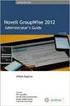 GroupWise Felhasználók által gyakran ismételt kérdések (GYIK) Novell GroupWise 2012 2011. november 21. www.novell.com Szerzői jogi megjegyzések A Novell, Inc. nem vállal felelősséget a jelen dokumentáció
GroupWise Felhasználók által gyakran ismételt kérdések (GYIK) Novell GroupWise 2012 2011. november 21. www.novell.com Szerzői jogi megjegyzések A Novell, Inc. nem vállal felelősséget a jelen dokumentáció
Novell GroupWise. GroupWise ügyfél Gyakran ismételt kérdések (GYIK) novdocx (hu) 10 July október 17.
 GroupWise ügyfél Gyakran ismételt kérdések (GYIK) Novell GroupWise 8 2008. október 17. www.novell.com GroupWise 8 ügyfél Gyakran ismételt kérdések (GYIK) Jogi megjegyzések A Novell, Inc. nem vállal jótállást
GroupWise ügyfél Gyakran ismételt kérdések (GYIK) Novell GroupWise 8 2008. október 17. www.novell.com GroupWise 8 ügyfél Gyakran ismételt kérdések (GYIK) Jogi megjegyzések A Novell, Inc. nem vállal jótállást
A GroupWise WebAccess Alapillesztőfelület
 GroupWise WebAccess Alap-illesztőfelület gyorskalauz 8 Novell GroupWise WebAccess Alapillesztőfelület Gyorskalauz www.novell.com A GroupWise WebAccess Alapillesztőfelület használata Miután a rendszergazda
GroupWise WebAccess Alap-illesztőfelület gyorskalauz 8 Novell GroupWise WebAccess Alapillesztőfelület Gyorskalauz www.novell.com A GroupWise WebAccess Alapillesztőfelület használata Miután a rendszergazda
Belépés a GroupWise levelező rendszerbe az Internet felől
 1 Belépés a GroupWise levelező rendszerbe az Internet felől A GroupWise levelező szolgáltatás web felelületről, az Internet felől az Egyetem honlapjáról is elérhető, az alábbi linken: www.uni-nke.hu WEBMAIL-NKE
1 Belépés a GroupWise levelező rendszerbe az Internet felől A GroupWise levelező szolgáltatás web felelületről, az Internet felől az Egyetem honlapjáról is elérhető, az alábbi linken: www.uni-nke.hu WEBMAIL-NKE
A GroupWise WebAccess segítségével Ön bármely HTML 3 szabványt alkalmazó böngészõ programmal hozzáférhet levelezéséhez és naptárához.
 V E R Z I Ó 5.1/5.2 G Y O R S K A L A U Z A W E B A C C E S S J A V A P R O G R A M H O Z TM GROUPWISE 5.2 QUICK START CARD A GroupWise WebAccess segítségével Ön bármely HTML 3 szabványt alkalmazó böngészõ
V E R Z I Ó 5.1/5.2 G Y O R S K A L A U Z A W E B A C C E S S J A V A P R O G R A M H O Z TM GROUPWISE 5.2 QUICK START CARD A GroupWise WebAccess segítségével Ön bármely HTML 3 szabványt alkalmazó böngészõ
Mappák megosztása a GroupWise-ban
 - 1 - Fő me nü Mappák megosztása a GroupWise-ban Amennyiben a feladataink végzése szükségessé teszi, lehetővé tehetjük, hogy a GroupWise rendszerben tárolt személyes mappáinkat, az ott található tételeket
- 1 - Fő me nü Mappák megosztása a GroupWise-ban Amennyiben a feladataink végzése szükségessé teszi, lehetővé tehetjük, hogy a GroupWise rendszerben tárolt személyes mappáinkat, az ott található tételeket
kommunikáció Megoldások
 Információ és kommunikáció Megoldások Megoldások Információ és kommunikáció 1. A címsorba gépelje be a http://www.nbc.com címet! A Kedvencek hozzáadása panelen kattintunk a létrehozás gombra! Kattintsunk
Információ és kommunikáció Megoldások Megoldások Információ és kommunikáció 1. A címsorba gépelje be a http://www.nbc.com címet! A Kedvencek hozzáadása panelen kattintunk a létrehozás gombra! Kattintsunk
Általános nyomtató meghajtó útmutató
 Általános nyomtató meghajtó útmutató Brother Universal Printer Driver (BR-Script3) Brother Mono Universal Printer Driver (PCL) Brother Universal Printer Driver (Inkjet) B verzió HUN 1 Áttekintés 1 A Brother
Általános nyomtató meghajtó útmutató Brother Universal Printer Driver (BR-Script3) Brother Mono Universal Printer Driver (PCL) Brother Universal Printer Driver (Inkjet) B verzió HUN 1 Áttekintés 1 A Brother
Samsung Universal Print Driver Felhasználói útmutató
 Samsung Universal Print Driver Felhasználói útmutató képzelje el a lehetőségeket Szerzői jog 2009 Samsung Electronics Co., Ltd. Minden jog fenntartva. Ez a felügyeleti útmutató csak tájékoztató célt szolgál.
Samsung Universal Print Driver Felhasználói útmutató képzelje el a lehetőségeket Szerzői jog 2009 Samsung Electronics Co., Ltd. Minden jog fenntartva. Ez a felügyeleti útmutató csak tájékoztató célt szolgál.
Outlook Express használata
 Outlook Express használata Az induló ablak több részre oszlik Nyitott mappa tartalma Mappák Partnerek Az induló ablak nézetét testre lehet szabni a Nézet menü/elrendezés almenüjével Az eszköztár testreszabásához
Outlook Express használata Az induló ablak több részre oszlik Nyitott mappa tartalma Mappák Partnerek Az induló ablak nézetét testre lehet szabni a Nézet menü/elrendezés almenüjével Az eszköztár testreszabásához
Kezdő lépések Microsoft Outlook
 Kezdő lépések Microsoft Outlook A Central Europe On-Demand Zrt. által, a Telenor Magyarország Zrt. részére nyújtott szolgáltatások rövid kezelési útmutatója 1 Tartalom Áttekintés... 3 MAPI mailbox konfiguráció
Kezdő lépések Microsoft Outlook A Central Europe On-Demand Zrt. által, a Telenor Magyarország Zrt. részére nyújtott szolgáltatások rövid kezelési útmutatója 1 Tartalom Áttekintés... 3 MAPI mailbox konfiguráció
ECDL Információ és kommunikáció
 1. rész: Információ 7.1 Az internet 7.1.1 Fogalmak és szakkifejezések 7.1.2 Biztonsági megfontolások 7.1.3 Első lépések a webböngésző használatában 7.1.4 A beállítások elévégzése 7.1.1.1 Az internet és
1. rész: Információ 7.1 Az internet 7.1.1 Fogalmak és szakkifejezések 7.1.2 Biztonsági megfontolások 7.1.3 Első lépések a webböngésző használatában 7.1.4 A beállítások elévégzése 7.1.1.1 Az internet és
GroupWise Naptár közzétételi gazda felhasználó
 GroupWise 8 Naptár közzétételi gazda felhasználó 8 2008. október 17. Áttekintés Novell GroupWise Naptár közzétételi gazda felhasználó Gyorskalauz www.novell.com The Novell GroupWise Naptár közzétételi
GroupWise 8 Naptár közzétételi gazda felhasználó 8 2008. október 17. Áttekintés Novell GroupWise Naptár közzétételi gazda felhasználó Gyorskalauz www.novell.com The Novell GroupWise Naptár közzétételi
Mikroszámla. Interneten működő számlázóprogram. Kézikönyv
 Mikroszámla Interneten működő számlázóprogram Kézikönyv Tartalomjegyzék Weboldal 2 Regisztráció 3 Bejelentkezés 4 Főoldal 6 Menüsor szerkezete 7 Számlák 8 Beállítások 9 Fizetési módszerek kezelése 10 Kedvezmények
Mikroszámla Interneten működő számlázóprogram Kézikönyv Tartalomjegyzék Weboldal 2 Regisztráció 3 Bejelentkezés 4 Főoldal 6 Menüsor szerkezete 7 Számlák 8 Beállítások 9 Fizetési módszerek kezelése 10 Kedvezmények
Levél olvasása, műveletek a levelekkel
 1 Levél olvasása, műveletek a levelekkel Üzeneteink legegyszerűbb és leggyorsabb áttekintésére a Betekintőt használhatjuk. Segítségével időt spórolhatunk meg, mert nem szükséges minden egyes tételt megnyitni,
1 Levél olvasása, műveletek a levelekkel Üzeneteink legegyszerűbb és leggyorsabb áttekintésére a Betekintőt használhatjuk. Segítségével időt spórolhatunk meg, mert nem szükséges minden egyes tételt megnyitni,
FELHASZNÁLÓI KÉZIKÖNYV
 FELHASZNÁLÓI KÉZIKÖNYV 1 Tartalom Felhasználói kézikönyv... 1 MyDmc... 3 Új felhasználó létrehozása... 3 Regisztráció adatok megadásával... 3 Regisztráció Google fiókkal... 4 Regisztráció Facebook fiókkal...
FELHASZNÁLÓI KÉZIKÖNYV 1 Tartalom Felhasználói kézikönyv... 1 MyDmc... 3 Új felhasználó létrehozása... 3 Regisztráció adatok megadásával... 3 Regisztráció Google fiókkal... 4 Regisztráció Facebook fiókkal...
Űrlapok és kedvencek. Rendszergazdai kézikönyv. 5,2 Verzió augusztus
 Űrlapok és kedvencek 5,2 Verzió Rendszergazdai kézikönyv 2017. augusztus www.lexmark.com Tartalom 2 Tartalom Változtatások előzményei...3 Áttekintés...4 Alkalmazás konfigurálása...5 Az Embedded Web Server
Űrlapok és kedvencek 5,2 Verzió Rendszergazdai kézikönyv 2017. augusztus www.lexmark.com Tartalom 2 Tartalom Változtatások előzményei...3 Áttekintés...4 Alkalmazás konfigurálása...5 Az Embedded Web Server
SharePoint Online. Keresés Webhelyek, személyek vagy fájlok között kereshet. Webhely vagy hírbejegyzés létrehozása
 Rövid útmutató az első lépésekhez A biztonságos hozzáférésnek, megosztásnak és fájltárolásnak köszönhetően bárhonnan hatékonyan dolgozhat. Jelentkezzen be az Office 365-előfizetésébe, majd az appindítón
Rövid útmutató az első lépésekhez A biztonságos hozzáférésnek, megosztásnak és fájltárolásnak köszönhetően bárhonnan hatékonyan dolgozhat. Jelentkezzen be az Office 365-előfizetésébe, majd az appindítón
Gyorskalauz a Novell Filr 2.0 Web alkalmazáshoz
 Gyorskalauz a Novell Filr 2.0 Web alkalmazáshoz 2016. február Gyorskalauz A dokumentum bevezetést nyújt a Novell Filr rendszer használatához, valamint ismerteti a fontosabb fogalmakat és tevékenységeket.
Gyorskalauz a Novell Filr 2.0 Web alkalmazáshoz 2016. február Gyorskalauz A dokumentum bevezetést nyújt a Novell Filr rendszer használatához, valamint ismerteti a fontosabb fogalmakat és tevékenységeket.
Általános e-mail fiók beállítási útmutató
 Általános e-mail fiók beállítási útmutató Ennek az összeállításnak az a célja, hogy segítséget nyújtsunk azon Ügyfeleink számára, akik az IntroWeb Kft. által nyújtott e-mail szolgáltatáshoz be szeretnék
Általános e-mail fiók beállítási útmutató Ennek az összeállításnak az a célja, hogy segítséget nyújtsunk azon Ügyfeleink számára, akik az IntroWeb Kft. által nyújtott e-mail szolgáltatáshoz be szeretnék
Messenger. Novell 1.0. www.novell.com GYORSKALAUZ
 Novell Messenger 1.0 GYORSKALAUZ www.novell.com A Novell Messenger egy vállalati, keresztplatformos gyorsüzenet-kezelő program, amelynek működése a Novell edirectory TM címtáron alapul. A Messenger rendszer
Novell Messenger 1.0 GYORSKALAUZ www.novell.com A Novell Messenger egy vállalati, keresztplatformos gyorsüzenet-kezelő program, amelynek működése a Novell edirectory TM címtáron alapul. A Messenger rendszer
Kéretlen levelek, levélszemét, spamek kezelése a GroupWise-ban
 - 1 - Fő me nü Kéretlen levelek, levélszemét, spamek kezelése a GroupWise-ban Az Egyetem GroupWise levelező rendszerébe irányuló levelek közül az értéktelen levélszemét szűrése központilag történik. Azonban
- 1 - Fő me nü Kéretlen levelek, levélszemét, spamek kezelése a GroupWise-ban Az Egyetem GroupWise levelező rendszerébe irányuló levelek közül az értéktelen levélszemét szűrése központilag történik. Azonban
Az RDC támogatási webhely elérése
 Az RDC támogatási webhely elérése Az RDC elérésével kapcsolatos információk és támogatás az RDC támogatási webhelyén érhető el: http://rdcsupport.biogenidec.com A webhely tartalma: 1) Hírek Az RDC honlappal
Az RDC támogatási webhely elérése Az RDC elérésével kapcsolatos információk és támogatás az RDC támogatási webhelyén érhető el: http://rdcsupport.biogenidec.com A webhely tartalma: 1) Hírek Az RDC honlappal
Felhasználói kézikönyv a WEB EDInet rendszer használatához
 Felhasználói kézikönyv a WEB EDInet rendszer használatához A WEB EDInet rendszer használatához internet kapcsolat, valamint egy internet böngésző program szükséges (Mozilla Firefox, Internet Explorer).
Felhasználói kézikönyv a WEB EDInet rendszer használatához A WEB EDInet rendszer használatához internet kapcsolat, valamint egy internet böngésző program szükséges (Mozilla Firefox, Internet Explorer).
Zimbra levelező rendszer
 Zimbra levelező rendszer Budapest, 2011. január 11. Tartalomjegyzék Tartalomjegyzék... 2 Dokumentum információ... 3 Változások... 3 Bevezetés... 4 Funkciók... 5 Email... 5 Társalgás, nézetek, és keresés...
Zimbra levelező rendszer Budapest, 2011. január 11. Tartalomjegyzék Tartalomjegyzék... 2 Dokumentum információ... 3 Változások... 3 Bevezetés... 4 Funkciók... 5 Email... 5 Társalgás, nézetek, és keresés...
A Windows az összetartozó adatokat (fájlokat) mappákban (könyvtárakban) tárolja. A mappák egymásba ágyazottak.
 Mappakezelés WINDOWS-7 A Windows az összetartozó adatokat (fájlokat) mappákban (könyvtárakban) tárolja. A mappák egymásba ágyazottak. A PC legnagyobb mappája, amely az összes többi mappát is magában foglalja,
Mappakezelés WINDOWS-7 A Windows az összetartozó adatokat (fájlokat) mappákban (könyvtárakban) tárolja. A mappák egymásba ágyazottak. A PC legnagyobb mappája, amely az összes többi mappát is magában foglalja,
A számítógép beállításainak megváltoztatása
 Megjelenés és témák Először tekintsük át, hogy hogyan lehet a képernyőn megjelenő elemek küllemét módosítani. Válasszuk a Start menü Vezérlőpultban a Megjelenés és témák hivatkozást. Itt kattintsunk a
Megjelenés és témák Először tekintsük át, hogy hogyan lehet a képernyőn megjelenő elemek küllemét módosítani. Válasszuk a Start menü Vezérlőpultban a Megjelenés és témák hivatkozást. Itt kattintsunk a
G-Mail levelezőrendszerben e-mail fiók levélforgalmának kezelése Outlook Express program segítségével
 G-Mail levelezőrendszerben e-mail fiók levélforgalmának kezelése Outlook Express program segítségével 1. lépés: regisztráljunk e-mail fiókot a G-Mail rendszerében http://www.google.hu weboldalon a bal
G-Mail levelezőrendszerben e-mail fiók levélforgalmának kezelése Outlook Express program segítségével 1. lépés: regisztráljunk e-mail fiókot a G-Mail rendszerében http://www.google.hu weboldalon a bal
Geotechnika II. (NGB-SE005-2) Geo5 használat
 Geotechnika II. (NGB-SE005-2) Geo5 használat A Geo5 szoftvert (1. házi feladathoz opcióként, 2. házi feladathoz kötelezően) online felületen keresztül, távoli asztal kapcsolattal lehet használni. Az ehhez
Geotechnika II. (NGB-SE005-2) Geo5 használat A Geo5 szoftvert (1. házi feladathoz opcióként, 2. házi feladathoz kötelezően) online felületen keresztül, távoli asztal kapcsolattal lehet használni. Az ehhez
Vodafone-os beállítások Android operációs rendszer esetében
 Vodafone Magyarország zrt. 1096 Budapest, Lechner Ödön fasor 6. Vodafone-os beállítások Android operációs rendszer esetében Tartalom: Internet MMS SMS Gmail fiók beállításai Vodamail fiók beállításai Jelmagyarázat
Vodafone Magyarország zrt. 1096 Budapest, Lechner Ödön fasor 6. Vodafone-os beállítások Android operációs rendszer esetében Tartalom: Internet MMS SMS Gmail fiók beállításai Vodamail fiók beállításai Jelmagyarázat
ECDL képzés tematika. Operáció rendszer ECDL tanfolyam
 Operáció rendszer ECDL tanfolyam Alapok A Windows áttekintése Asztal Tálca Start menü Lomtár használata Súgó használata Felhasználói fiókok kezelése Kijelentkezés, felhasználóváltás Fájlok és mappák Sajátgép
Operáció rendszer ECDL tanfolyam Alapok A Windows áttekintése Asztal Tálca Start menü Lomtár használata Súgó használata Felhasználói fiókok kezelése Kijelentkezés, felhasználóváltás Fájlok és mappák Sajátgép
Távollét, szabadság szabály létrehozása, kezelése a GroupWise-ban
 - 1 - Fő me nü Távollét, szabadság szabály létrehozása, kezelése a GroupWise-ban A távollétek, szabadságok idején nem tudjuk folyamatosan ellenőrizni az e- mailjeinket, vagy legalábbis a kapcsolatos tevékenységeket
- 1 - Fő me nü Távollét, szabadság szabály létrehozása, kezelése a GroupWise-ban A távollétek, szabadságok idején nem tudjuk folyamatosan ellenőrizni az e- mailjeinket, vagy legalábbis a kapcsolatos tevékenységeket
Alkalmazotti/partneri regisztráció gyorshivatkozási kártyája
 Alkalmazotti/partneri regisztráció gyorshivatkozási kártyája Frissítve 2017. márciusban Tartalom Regisztráció... 2 E-mail-címének aktiválása... 9 Mobiltelefonszámának aktiválása... 9 Elfelejtette a felhasználói
Alkalmazotti/partneri regisztráció gyorshivatkozási kártyája Frissítve 2017. márciusban Tartalom Regisztráció... 2 E-mail-címének aktiválása... 9 Mobiltelefonszámának aktiválása... 9 Elfelejtette a felhasználói
A P-touch Transfer Manager használata
 A P-touch Transfer Manager használata Verzió 0 HUN Bevezetés Fontos megjegyzés A dokumentum tartalma és a termék műszaki adatai értesítés nélkül módosulhatnak. A Brother fenntartja a jogot, hogy értesítés
A P-touch Transfer Manager használata Verzió 0 HUN Bevezetés Fontos megjegyzés A dokumentum tartalma és a termék műszaki adatai értesítés nélkül módosulhatnak. A Brother fenntartja a jogot, hogy értesítés
Gyorskalauz SUSE Linux Enterprise Desktop 11
 Gyorskalauz SUSE Linux Enterprise Desktop 11 NOVELL GYORSKALAUZ KÁRTYA A SUSE Linux Enterprise Desktop 11 új verziójának telepítéséhez a következő műveletsorokat kell végrehajtani. A jelen dokumentum áttekintést
Gyorskalauz SUSE Linux Enterprise Desktop 11 NOVELL GYORSKALAUZ KÁRTYA A SUSE Linux Enterprise Desktop 11 új verziójának telepítéséhez a következő műveletsorokat kell végrehajtani. A jelen dokumentum áttekintést
Operációs rendszerek. Tanmenet
 Tanmenet TANMENET- Operációs rendszerek Témakörök Javasolt óraszám 1. Operációs rendszerek alapjai 2. Windows 2000 ismeretek- Munka a képernyőn 3. Windows 2000 ismeretek- A Start menü elemei 4. Windows
Tanmenet TANMENET- Operációs rendszerek Témakörök Javasolt óraszám 1. Operációs rendszerek alapjai 2. Windows 2000 ismeretek- Munka a képernyőn 3. Windows 2000 ismeretek- A Start menü elemei 4. Windows
GroupWise 18 Felhasználói kézikönyv a WebAccess Mobile alkalmazáshoz október
 GroupWise 18 Felhasználói kézikönyv a WebAccess Mobile alkalmazáshoz 2018. október Jogi megjegyzések Copyright 1993 2018 Micro Focus vagy valamely leányvállalata. A Micro Focus, valamint a leányvállalatainak
GroupWise 18 Felhasználói kézikönyv a WebAccess Mobile alkalmazáshoz 2018. október Jogi megjegyzések Copyright 1993 2018 Micro Focus vagy valamely leányvállalata. A Micro Focus, valamint a leányvállalatainak
OTOsuite. Telepítési útmutató. Magyar
 OTOsuite Telepítési útmutató Magyar Ez a dokumentum leírja miképp telepítse az OTOsuite szoftvert DVD-ről, pendrive-ról vagy tömörített fájlból. Rendszerkövetelmények 1,5 GHz processzor vagy gyorsabb (ajánlott:
OTOsuite Telepítési útmutató Magyar Ez a dokumentum leírja miképp telepítse az OTOsuite szoftvert DVD-ről, pendrive-ról vagy tömörített fájlból. Rendszerkövetelmények 1,5 GHz processzor vagy gyorsabb (ajánlott:
3 A hálózati kamera beállítása LAN hálózaton keresztül
 Hikvision IP kamera Gyorsindítási útmutató 3 A hálózati kamera beállítása LAN hálózaton keresztül Megjegyzés: A kezelő tudomásul veszi, hogy a kamera internetes vezérlése hálózati biztonsági kockázatokkal
Hikvision IP kamera Gyorsindítási útmutató 3 A hálózati kamera beállítása LAN hálózaton keresztül Megjegyzés: A kezelő tudomásul veszi, hogy a kamera internetes vezérlése hálózati biztonsági kockázatokkal
Google Cloud Print útmutató
 Google Cloud Print útmutató 0 verzió HUN Megjegyzések meghatározása Ebben a Használati útmutatóban a megjegyzéseket végig a következő módon használjuk: A Megjegyzések útmutatással szolgálnak a különböző
Google Cloud Print útmutató 0 verzió HUN Megjegyzések meghatározása Ebben a Használati útmutatóban a megjegyzéseket végig a következő módon használjuk: A Megjegyzések útmutatással szolgálnak a különböző
Felhasználói Kézikönyv
 Felhasználói Kézikönyv Az eforte 5.0 e-időpont Modul használatához 1 T a r talomjegyzék 1. BEVEZETÉS... 3 1.1. ÁLTALÁNOS TUDNIVALÓK A KÉZIKÖNYVRŐL... 3 1.2. SZÜKSÉGES TECHNIKAI KÖRNYEZET A RENDSZER HASZNÁLATÁHOZ...
Felhasználói Kézikönyv Az eforte 5.0 e-időpont Modul használatához 1 T a r talomjegyzék 1. BEVEZETÉS... 3 1.1. ÁLTALÁNOS TUDNIVALÓK A KÉZIKÖNYVRŐL... 3 1.2. SZÜKSÉGES TECHNIKAI KÖRNYEZET A RENDSZER HASZNÁLATÁHOZ...
Norton Family. 1. lépés: Felhasználói fiók beállítása gyermeke számára
 Norton Family TM Getting Started 1. lépés: Felhasználói fiók beállítása gyermeke számára A Norton Family használatához először szokásos felhasználói fiókokat kell létrehozni a gyereknek minden általa használt
Norton Family TM Getting Started 1. lépés: Felhasználói fiók beállítása gyermeke számára A Norton Family használatához először szokásos felhasználói fiókokat kell létrehozni a gyereknek minden általa használt
Cisco Unity Connection Webes beérkezett üzenetek mappája Els lépések (9.x kiadás)
 Els lépések Cisco Unity Connection Webes beérkezett üzenetek mappája Els lépések (9.x kiadás) Cisco Unity Connection Webes beérkezett üzenetek mappája (9.x kiadás) Általános információk a Cisco Unity Connection
Els lépések Cisco Unity Connection Webes beérkezett üzenetek mappája Els lépések (9.x kiadás) Cisco Unity Connection Webes beérkezett üzenetek mappája (9.x kiadás) Általános információk a Cisco Unity Connection
Használati utasítás.
 Lotus Notes Naptár Windows telefonra Használati utasítás. Írta: Varga Róbert 1 http://www.robertwpapps.uw.hu Bevezetés: Ezt az alkalmazást a fejlesztő saját használatra írta a teljesség igénye nélkül.
Lotus Notes Naptár Windows telefonra Használati utasítás. Írta: Varga Róbert 1 http://www.robertwpapps.uw.hu Bevezetés: Ezt az alkalmazást a fejlesztő saját használatra írta a teljesség igénye nélkül.
Vodafone e-sms. Használati útmutató
 Vodafone e-sms Használati útmutató Tartalomjegyzék Bevezetés 3 Követelmények Telepítés 3 Telepítési útmutató A program első indítása Üzenetek küldése 5 Címzettek kiválasztása Üzenetek írása Üzenetek elküldése
Vodafone e-sms Használati útmutató Tartalomjegyzék Bevezetés 3 Követelmények Telepítés 3 Telepítési útmutató A program első indítása Üzenetek küldése 5 Címzettek kiválasztása Üzenetek írása Üzenetek elküldése
Ez a felhasználói útmutató a következő modellekre vonatkozik:
 AirPrint útmutató Ez a felhasználói útmutató a következő modellekre vonatkozik: HL-L850CDN/L8350CDW/L8350CDWT/L900CDW/L900CDWT DCP-L8400CDN/L8450CDW MFC-L8600CDW/L8650CDW/L8850CDW/L9550CDW A verzió HUN
AirPrint útmutató Ez a felhasználói útmutató a következő modellekre vonatkozik: HL-L850CDN/L8350CDW/L8350CDWT/L900CDW/L900CDWT DCP-L8400CDN/L8450CDW MFC-L8600CDW/L8650CDW/L8850CDW/L9550CDW A verzió HUN
15.4.2a Laborgyakorlat: Böngésző beállítása
 15.4.2a Laborgyakorlat: Böngésző beállítása Bevezetés Nyomtasd ki a laborgyakorlatot és oldd meg a feladatokat! A laborgyakorlat során a Microsoft Internet Explorer beállításait fogjuk konfigurálni. Az
15.4.2a Laborgyakorlat: Böngésző beállítása Bevezetés Nyomtasd ki a laborgyakorlatot és oldd meg a feladatokat! A laborgyakorlat során a Microsoft Internet Explorer beállításait fogjuk konfigurálni. Az
Rendszergazda Debrecenben
 LEVELEZŐKLIENS BEÁLLÍTÁSA A levelezés kényelmesen kliensprogramokkal is elérhető, és használható. Ezen útmutató beállítási segítséget nyújt, két konkrét klienssel bemutatva képernyőképekkel. Természetesen
LEVELEZŐKLIENS BEÁLLÍTÁSA A levelezés kényelmesen kliensprogramokkal is elérhető, és használható. Ezen útmutató beállítási segítséget nyújt, két konkrét klienssel bemutatva képernyőképekkel. Természetesen
A CRM-rendszer. 1. oldal
 A CRM-rendszer 1. Bejelentkezés 2 2. Dashboard, avagy a műszerfal 3 3. Naptár 4 4. Email Manager 5 5. Vevőjelöltek 7 5.1.Vevőjelöltek állapota 10 5.2.Árajánlat újraküldése 10 5.3.Műholdkép 12 5.4.Feladatok
A CRM-rendszer 1. Bejelentkezés 2 2. Dashboard, avagy a műszerfal 3 3. Naptár 4 4. Email Manager 5 5. Vevőjelöltek 7 5.1.Vevőjelöltek állapota 10 5.2.Árajánlat újraküldése 10 5.3.Műholdkép 12 5.4.Feladatok
Köszönetnyilvánítás... xv Bevezetés az otthoni hálózatok használatába... xvii. A könyv jellegzetességei és jelölései... xxi Segítségkérés...
 Köszönetnyilvánítás... xv Bevezetés az otthoni hálózatok használatába... xvii A könyvben szereplő operációs rendszerek...xviii Feltételezések...xviii Minimális rendszerkövetelmények... xix Windows 7...
Köszönetnyilvánítás... xv Bevezetés az otthoni hálózatok használatába... xvii A könyvben szereplő operációs rendszerek...xviii Feltételezések...xviii Minimális rendszerkövetelmények... xix Windows 7...
Felhasználói kézikönyv
 Felhasználói kézikönyv Office 365 bevezetés 0.2 (3) verzió Állatorvostudományi Egyetem AB.ATE.O365 TARTALOMJEGYZÉK 1. BEVEZETÉS... 3 2. AZ ÚJ LEVELEZŐRENDSZER WEBES FELÜLETE... 3 2.1.1. Beállítások...
Felhasználói kézikönyv Office 365 bevezetés 0.2 (3) verzió Állatorvostudományi Egyetem AB.ATE.O365 TARTALOMJEGYZÉK 1. BEVEZETÉS... 3 2. AZ ÚJ LEVELEZŐRENDSZER WEBES FELÜLETE... 3 2.1.1. Beállítások...
SDX Professional 1.0 Telepítési leírás
 SDX Professional 1.0 Telepítési leírás Készült: 2003. július 21. Utolsó módosítás időpontja: 2004. szeptember 22. E-Group Magyarország Rt. Tartalomjegyzék 1. Bevezetés...3 2. Hardver és szoftver követelmények...3
SDX Professional 1.0 Telepítési leírás Készült: 2003. július 21. Utolsó módosítás időpontja: 2004. szeptember 22. E-Group Magyarország Rt. Tartalomjegyzék 1. Bevezetés...3 2. Hardver és szoftver követelmények...3
TERC V.I.P. hardverkulcs regisztráció
 TERC V.I.P. hardverkulcs regisztráció 2014. második félévétől kezdődően a TERC V.I.P. költségvetés-készítő program hardverkulcsát regisztrálniuk kell a felhasználóknak azon a számítógépen, melyeken futtatni
TERC V.I.P. hardverkulcs regisztráció 2014. második félévétől kezdődően a TERC V.I.P. költségvetés-készítő program hardverkulcsát regisztrálniuk kell a felhasználóknak azon a számítógépen, melyeken futtatni
Felhasználói leírás a DimNAV Server segédprogramhoz ( )
 Felhasználói leírás a DimNAV Server segédprogramhoz (1.1.0.3) Tartalomjegyzék Bevezetés...3 1. Telepítés...3 2. Eltávolítás...4 Program használata...5 1. Kezdeti beállítások...5 2. Licenc megadása...6
Felhasználói leírás a DimNAV Server segédprogramhoz (1.1.0.3) Tartalomjegyzék Bevezetés...3 1. Telepítés...3 2. Eltávolítás...4 Program használata...5 1. Kezdeti beállítások...5 2. Licenc megadása...6
Első lépések. A Microsoft Outlook 2013 külsőre kicsit más, mint elődei, ezért ezzel az útmutatóval szeretnénk megkönnyíteni a program megismerését.
 Első lépések A Microsoft Outlook 2013 külsőre kicsit más, mint elődei, ezért ezzel az útmutatóval szeretnénk megkönnyíteni a program megismerését. Személyre szabás Az Outlookot testre szabhatja. Másik
Első lépések A Microsoft Outlook 2013 külsőre kicsit más, mint elődei, ezért ezzel az útmutatóval szeretnénk megkönnyíteni a program megismerését. Személyre szabás Az Outlookot testre szabhatja. Másik
1. Létező postafiók megadása. ipad menünk felületén válasszuk a Mail opciót, amivel megadhatjuk hozzáadandó postafiókunk típusát.
 1. Létező postafiók megadása ipad menünk felületén válasszuk a Mail opciót, amivel megadhatjuk hozzáadandó postafiókunk típusát. 2. Fióktípus megadása Rendszerünkben található postafiókjainak beállításához
1. Létező postafiók megadása ipad menünk felületén válasszuk a Mail opciót, amivel megadhatjuk hozzáadandó postafiókunk típusát. 2. Fióktípus megadása Rendszerünkben található postafiókjainak beállításához
A CAPICOM ActiveX komponens telepítésének és használatának leírása Windows 7 operációs rendszer és Internet Explorer 9 verziójú böngésző esetén
 A CAPICOM ActiveX komponens telepítésének és használatának leírása Windows 7 operációs rendszer és Internet Explorer 9 verziójú böngésző esetén Tartalomjegyzék 1. Az Internet Explorer 9 megfelelősségének
A CAPICOM ActiveX komponens telepítésének és használatának leírása Windows 7 operációs rendszer és Internet Explorer 9 verziójú böngésző esetén Tartalomjegyzék 1. Az Internet Explorer 9 megfelelősségének
Memeo Instant Backup Rövid útmutató. 1. lépés: Hozza létre ingyenes Memeo fiókját. 2. lépés: Csatlakoztassa a tárolóeszközt a számítógéphez
 Bevezetés A Memeo Instant Backup egyszerű biztonsági másolási megoldás, mely nagy segítséget nyújt a bonyolult digitális világban. A Memeo Instant Backup automatikus módon, folyamatosan biztonsági másolatot
Bevezetés A Memeo Instant Backup egyszerű biztonsági másolási megoldás, mely nagy segítséget nyújt a bonyolult digitális világban. A Memeo Instant Backup automatikus módon, folyamatosan biztonsági másolatot
Új jelszó beállítása. Új jelszó beállítása az IFA rendszerhez. BIZALMAS INFORMÁCIÓ JET-SOL JET-SOL 2.0 verzió
 Új jelszó beállítása Új jelszó beállítása az IFA rendszerhez Nyilvántartási szám: ISO 9001: 503/1256(2)-1177(2) BIZALMAS INFORMÁCIÓ JET-SOL JET-SOL 2.0 verzió 2018. 03. 01. TARTALOMJEGYZÉK 1 Áttekintés...
Új jelszó beállítása Új jelszó beállítása az IFA rendszerhez Nyilvántartási szám: ISO 9001: 503/1256(2)-1177(2) BIZALMAS INFORMÁCIÓ JET-SOL JET-SOL 2.0 verzió 2018. 03. 01. TARTALOMJEGYZÉK 1 Áttekintés...
Beállítási útmutató Szkennelés
 Beállítási útmutató Szkennelés WorkCentre M123/M128 WorkCentre Pro 123/128 701P42171_HU 2004. Minden jog fenntartva. A szerzői jogvédelem a védett anyag és információ minden formájára és tartalmára kiterjed
Beállítási útmutató Szkennelés WorkCentre M123/M128 WorkCentre Pro 123/128 701P42171_HU 2004. Minden jog fenntartva. A szerzői jogvédelem a védett anyag és információ minden formájára és tartalmára kiterjed
Levelezési beállítások
 Levelezési beállítások Tartalomjegyzék 1 2 2.1 2.2 2.3 2.4 3 Általános információk...2 Beállítások Windows alatt...2 Thunderbird beállítások...2 Microsoft Outlook 2010 beállítások...6 Androidos beállítások...10
Levelezési beállítások Tartalomjegyzék 1 2 2.1 2.2 2.3 2.4 3 Általános információk...2 Beállítások Windows alatt...2 Thunderbird beállítások...2 Microsoft Outlook 2010 beállítások...6 Androidos beállítások...10
Áttérés az Outlook 2010-es verziójára
 A jelen útmutatóról Microsoft A Microsoft Outlook 2010 megjelenése nagyban eltér az Outlook 2003-as verzióétól, ezért elkészítettük ezt az útmutatót, hogy megkönnyítsük a tanulást. Megismerheti belőle
A jelen útmutatóról Microsoft A Microsoft Outlook 2010 megjelenése nagyban eltér az Outlook 2003-as verzióétól, ezért elkészítettük ezt az útmutatót, hogy megkönnyítsük a tanulást. Megismerheti belőle
GroupWise tételek archiválása Retainbe
 Leírás www.npsh.hu GroupWise tételek archiválása Retainbe Védjegyek és Jogi nyilatkozat Copyright Novell, Inc. Minden jog fenntartva. A Novell, és termékei a Novell, Inc. bejegyzett védjegyei az Egyesült
Leírás www.npsh.hu GroupWise tételek archiválása Retainbe Védjegyek és Jogi nyilatkozat Copyright Novell, Inc. Minden jog fenntartva. A Novell, és termékei a Novell, Inc. bejegyzett védjegyei az Egyesült
Médiatár. Rövid felhasználói kézikönyv
 Médiatár Rövid felhasználói kézikönyv Tartalomjegyzék Bevezetés Tartalomjegyzék Bevezetés Bevezetés... 3 Kezdô gondolatok... 4 Hálózati követelmények... 4 Támogatott operációs rendszerek a számítógépeken...
Médiatár Rövid felhasználói kézikönyv Tartalomjegyzék Bevezetés Tartalomjegyzék Bevezetés Bevezetés... 3 Kezdô gondolatok... 4 Hálózati követelmények... 4 Támogatott operációs rendszerek a számítógépeken...
 ECDL Operációs rendszerek Miazön által használt számítógép operációs rendszere és annak verziószáma? Windows XP 1 Hány MB az ön által használt számítógépbe épített RAM? Sajátgépen jobb egérgomb / Tulajdonságok
ECDL Operációs rendszerek Miazön által használt számítógép operációs rendszere és annak verziószáma? Windows XP 1 Hány MB az ön által használt számítógépbe épített RAM? Sajátgépen jobb egérgomb / Tulajdonságok
1 Rendszerkövetelmények
 1 Rendszerkövetelmények 1.1 Operációs rendszer Az i-deal2 ajánlatadó alkalmazás a Microsoft.Net és Click Once technológiáin alapul. Ezek használatához legalább Microsoft Windows XP SP2 (Szervízcsomag 2),
1 Rendszerkövetelmények 1.1 Operációs rendszer Az i-deal2 ajánlatadó alkalmazás a Microsoft.Net és Click Once technológiáin alapul. Ezek használatához legalább Microsoft Windows XP SP2 (Szervízcsomag 2),
Rövid bevezetés a Novell Messenger mobilalkalmazás használatába
 Rövid bevezetés a Novell Messenger 3.0.1 mobilalkalmazás használatába 2015. május A Novell Messenger 3.0.1 és újabb verziója elérhető a támogatott ios, Android és BlackBerry rendszerű mobileszközökhöz.
Rövid bevezetés a Novell Messenger 3.0.1 mobilalkalmazás használatába 2015. május A Novell Messenger 3.0.1 és újabb verziója elérhető a támogatott ios, Android és BlackBerry rendszerű mobileszközökhöz.
Űrlapok és kedvencek. Rendszergazdai útmutató. 5.1 Verzió július
 Űrlapok és kedvencek 5.1 Verzió Rendszergazdai útmutató 2016. július www.lexmark.com Tartalom 2 Tartalom Változtatási előzmények... 3 Áttekintés...4 Az alkalmazás konfigurálása...5 A beépített webkiszolgáló
Űrlapok és kedvencek 5.1 Verzió Rendszergazdai útmutató 2016. július www.lexmark.com Tartalom 2 Tartalom Változtatási előzmények... 3 Áttekintés...4 Az alkalmazás konfigurálása...5 A beépített webkiszolgáló
Közoktatási Statisztika Tájékoztató 2012/2013. Használati útmutató
 Közoktatási Statisztika Tájékoztató 2012/2013 Tartalomjegyzék 1. Technikai információk... 2 2. Publikus felület... 2 2.1 Bejelentkezés... 2 2.2 Összesítés... 3 2.2.1 Statisztikai tábla megtekintése...
Közoktatási Statisztika Tájékoztató 2012/2013 Tartalomjegyzék 1. Technikai információk... 2 2. Publikus felület... 2 2.1 Bejelentkezés... 2 2.2 Összesítés... 3 2.2.1 Statisztikai tábla megtekintése...
AirPrint útmutató. B verzió HUN
 AirPrint útmutató Ez a felhasználói útmutató a következő modellekre vonatkozik: HL-L340DW/L360DN/L360DW/L36DN/L365DW/ L366DW/L380DW DCP-L50DW/L540DN/L540DW/L54DW/L560DW MFC-L700DN/L700DW/L70DW/L703DW/L70DW/L740DW
AirPrint útmutató Ez a felhasználói útmutató a következő modellekre vonatkozik: HL-L340DW/L360DN/L360DW/L36DN/L365DW/ L366DW/L380DW DCP-L50DW/L540DN/L540DW/L54DW/L560DW MFC-L700DN/L700DW/L70DW/L703DW/L70DW/L740DW
ALKALMAZÁSOK ISMERTETÉSE
 SZE INFORMATIKAI KÉPZÉS 1 SZE SPECIFIKUS IT ISMERETEK ALKALMAZÁSOK ISMERTETÉSE A feladat megoldása során valamely Windows Operációs rendszer használata a javasolt. Ebben a feladatban a következőket fogjuk
SZE INFORMATIKAI KÉPZÉS 1 SZE SPECIFIKUS IT ISMERETEK ALKALMAZÁSOK ISMERTETÉSE A feladat megoldása során valamely Windows Operációs rendszer használata a javasolt. Ebben a feladatban a következőket fogjuk
Webáruház felhasználói útmutató
 Webáruház felhasználói útmutató 1. Bejelentkezés Bejelentkezni a rendszerbe egyféleképpen, regisztrált vevőként lehetséges. A webáruházból rendelést kizárólag a rendszerben szereplő, felhasználónévvel
Webáruház felhasználói útmutató 1. Bejelentkezés Bejelentkezni a rendszerbe egyféleképpen, regisztrált vevőként lehetséges. A webáruházból rendelést kizárólag a rendszerben szereplő, felhasználónévvel
LOGON HASZNÁLATI ÚTMUTATÓ
 LOGON HASZNÁLATI ÚTMUTATÓ A LOGON a LafargeHolcim Csoport egységes megrendelés-kezelő rendszere, amely lehetőséget biztosít Partnereink számára a megrendelésük online rögzítéséhez, azok későbbi nyomon
LOGON HASZNÁLATI ÚTMUTATÓ A LOGON a LafargeHolcim Csoport egységes megrendelés-kezelő rendszere, amely lehetőséget biztosít Partnereink számára a megrendelésük online rögzítéséhez, azok későbbi nyomon
Leírás. Leírás. Magyar
 Leírás Leírás Az Ön céges e-mail kliensére továbbítható egy egyént l vagy a BusinessPhone rendszerben tárolt közös postafiókból bármely hangüzenet, beszédrögzítési üzenet, diktafon üzenet, szöveges üzenet
Leírás Leírás Az Ön céges e-mail kliensére továbbítható egy egyént l vagy a BusinessPhone rendszerben tárolt közös postafiókból bármely hangüzenet, beszédrögzítési üzenet, diktafon üzenet, szöveges üzenet
Hiteles Elektronikus Postafiók
 NISZ Nemzeti Infokommunikációs Szolgáltató Zrt. H-1081 Budapest, Csokonai utca 3. Hiteles Elektronikus Postafiók Tárhely adminisztráció 2018.05.07. v.1.2. TARTALOMJEGYZÉK 1. BEVEZETÉS... 3 2. BEJELENTKEZÉS
NISZ Nemzeti Infokommunikációs Szolgáltató Zrt. H-1081 Budapest, Csokonai utca 3. Hiteles Elektronikus Postafiók Tárhely adminisztráció 2018.05.07. v.1.2. TARTALOMJEGYZÉK 1. BEVEZETÉS... 3 2. BEJELENTKEZÉS
Felhasználói kézikönyv
 Felhasználói kézikönyv Titkositott.email - Thunderbird levelező www.titkositott.email 2 Bevezető Thunderbird levelező beállítása A felhasználói kézikönyv abban segít, hogy a titkositott.email weboldalon
Felhasználói kézikönyv Titkositott.email - Thunderbird levelező www.titkositott.email 2 Bevezető Thunderbird levelező beállítása A felhasználói kézikönyv abban segít, hogy a titkositott.email weboldalon
SAP DocuSign Aláírási Útmutató
 SAP DocuSign Aláírási Útmutató Tartalomjegyzék 1. SAP DocuSign Aláírási Útmutató... 2 2. E-mail értesítés fogadása... 2 3. A Dokumentum aláírása... 3 4. További opciók... 4 4.1 Befejezés később... 4 4.2
SAP DocuSign Aláírási Útmutató Tartalomjegyzék 1. SAP DocuSign Aláírási Útmutató... 2 2. E-mail értesítés fogadása... 2 3. A Dokumentum aláírása... 3 4. További opciók... 4 4.1 Befejezés később... 4 4.2
Új Nemzedék Központ. EFOP pályázatok online beszámoló felülete. Felhasználói útmutató
 Új Nemzedék Központ EFOP pályázatok online beszámoló felülete Felhasználói útmutató Tartalom 1. Bejelentkezés... 2 1.1. Első bejelentkezés... 2 1.2. Elfelejtett jelszó... 3 2. Saját adatok... 4 3. Dokumentumok...
Új Nemzedék Központ EFOP pályázatok online beszámoló felülete Felhasználói útmutató Tartalom 1. Bejelentkezés... 2 1.1. Első bejelentkezés... 2 1.2. Elfelejtett jelszó... 3 2. Saját adatok... 4 3. Dokumentumok...
O365 és felhő szolgáltatások igénybevételéhez szükséges beállítások
 F E L H A S Z N Á L Ó I L E Í R Á S O365 és felhő szolgáltatások igénybevételéhez szükséges beállítások BGF Informatikai Főosztály 2014. szeptember 24. H-1149 Budapest, Buzogány utca 11-13. www.bgf.hu
F E L H A S Z N Á L Ó I L E Í R Á S O365 és felhő szolgáltatások igénybevételéhez szükséges beállítások BGF Informatikai Főosztály 2014. szeptember 24. H-1149 Budapest, Buzogány utca 11-13. www.bgf.hu
Google Cloud Print útmutató
 Google Cloud Print útmutató A verzió HUN Megjegyzések meghatározása Ebben a Használati útmutatóban a megjegyzéseket végig a következő módon használjuk: A Megjegyzések útmutatással szolgálnak a különböző
Google Cloud Print útmutató A verzió HUN Megjegyzések meghatározása Ebben a Használati útmutatóban a megjegyzéseket végig a következő módon használjuk: A Megjegyzések útmutatással szolgálnak a különböző
CareLink Personal telepítési útmutató. Első lépések a CareLink Personal adatfeltöltéshez
 CareLink Personal telepítési útmutató Első lépések a CareLink Personal adatfeltöltéshez A CareLink USB illesztőprogram telepítése A CareLink USB illesztőprogramot telepíteni kell. Ez az illesztőprogram
CareLink Personal telepítési útmutató Első lépések a CareLink Personal adatfeltöltéshez A CareLink USB illesztőprogram telepítése A CareLink USB illesztőprogramot telepíteni kell. Ez az illesztőprogram
Ingyenes DDNS beállítása MAZi DVR/NVR/IP eszközökön
 Ingyenes DDNS beállítása MAZi DVR/NVR/IP eszközökön Fontos Amennyiben egy eszköz interneten keresztüli elérését lehetővé teszi, az illetéktelen hozzáférés megakadályozása érdekében: előtte az alapértelmezett
Ingyenes DDNS beállítása MAZi DVR/NVR/IP eszközökön Fontos Amennyiben egy eszköz interneten keresztüli elérését lehetővé teszi, az illetéktelen hozzáférés megakadályozása érdekében: előtte az alapértelmezett
Messenger 18 Felhasználói kézikönyv november
 Messenger 18 Felhasználói kézikönyv 2017. november Jogi megjegyzések A jogi megjegyzésekkel, védjegyekkel, jogi nyilatkozatokkal, garanciákkal, szerzői jogokkal, FIPS-kompatibilitással, exportálási és
Messenger 18 Felhasználói kézikönyv 2017. november Jogi megjegyzések A jogi megjegyzésekkel, védjegyekkel, jogi nyilatkozatokkal, garanciákkal, szerzői jogokkal, FIPS-kompatibilitással, exportálási és
A MOKKA hitelesítő szoftver telepítése és használata
 A MOKKA hitelesítő szoftver telepítése és használata Windows XP, Vista és Windows 7 rendszeren Távszámla aláírásának ellenőrzésére 1(9) 1. Tartalomjegyzék 1. Tartalomjegyzék... 2 2. Bevezető... 3 3. A
A MOKKA hitelesítő szoftver telepítése és használata Windows XP, Vista és Windows 7 rendszeren Távszámla aláírásának ellenőrzésére 1(9) 1. Tartalomjegyzék 1. Tartalomjegyzék... 2 2. Bevezető... 3 3. A
E-mail beállítása Outlook kliensen. Magyar verzió 1.0
 E-mail beállítása Outlook kliensen Magyar verzió 1.0 1 Tartalom Általános info... 3 MAPI postafiók bállítása Outlook 2010-ben, Autodiscovery szolgáltatással... 4 MAPI postafiók kézi bállítása Outlook 2010-ben...
E-mail beállítása Outlook kliensen Magyar verzió 1.0 1 Tartalom Általános info... 3 MAPI postafiók bállítása Outlook 2010-ben, Autodiscovery szolgáltatással... 4 MAPI postafiók kézi bállítása Outlook 2010-ben...
EU LOGIN KÉZIKÖNYV. Tartalom
 EU LOGIN KÉZIKÖNYV Az EU Login az Európai Bizottság megújult felhasználó-azonosítási rendszere, amely a korábbi ECAS rendszert váltja fel. Az EU Login lehetővé teszi a felhasználók számára, hogy egyetlen
EU LOGIN KÉZIKÖNYV Az EU Login az Európai Bizottság megújult felhasználó-azonosítási rendszere, amely a korábbi ECAS rendszert váltja fel. Az EU Login lehetővé teszi a felhasználók számára, hogy egyetlen
Micro Focus Vibe Desktop for Windows
 Micro Focus Vibe Desktop for Windows 2016. szeptember Bevezetés A Micro Focus Vibe rendszerben tárolt fájlokat szinkronizálhatja a számítógépével, ezt követően pedig a Vibe webhely közvetlen elérése nélkül
Micro Focus Vibe Desktop for Windows 2016. szeptember Bevezetés A Micro Focus Vibe rendszerben tárolt fájlokat szinkronizálhatja a számítógépével, ezt követően pedig a Vibe webhely közvetlen elérése nélkül
A Novitax ügyviteli programrendszer első telepítése
 Telepítő fájl letöltése honlapunkról A Novitax ügyviteli programrendszer első telepítése A honlapunkon (www.novitax.hu) található telepítő fájlt (novitax2007-setup.exe) le kell tölteni a számítógép egy
Telepítő fájl letöltése honlapunkról A Novitax ügyviteli programrendszer első telepítése A honlapunkon (www.novitax.hu) található telepítő fájlt (novitax2007-setup.exe) le kell tölteni a számítógép egy
Windows mappaműveletek
 Windows mappaműveletek Windows 7 / 10 Források: http://www.akonyv.hu/windows_elemei/windows_7_mappa_allomany_es_lemezkezeles_minta.pdf http://www2.akg.hu/info/erettsegi/szobeli/10.html Windows Intéző felépítése
Windows mappaműveletek Windows 7 / 10 Források: http://www.akonyv.hu/windows_elemei/windows_7_mappa_allomany_es_lemezkezeles_minta.pdf http://www2.akg.hu/info/erettsegi/szobeli/10.html Windows Intéző felépítése
Microsoft Office 365 szakembereknek és kisvállalatoknak (P1 csomag) 1. útmutató Saját Office 365-fiók regisztrálása és az első lépések
 Microsoft Office 365 szakembereknek és kisvállalatoknak (P1 csomag) 1. útmutató Saját Office 365-fiók regisztrálása és az első lépések Microsoft Office 365 szakembereknek és kisvállalatoknak 1 1. útmutató:
Microsoft Office 365 szakembereknek és kisvállalatoknak (P1 csomag) 1. útmutató Saját Office 365-fiók regisztrálása és az első lépések Microsoft Office 365 szakembereknek és kisvállalatoknak 1 1. útmutató:
Operációs rendszerek. Tanmenet
 Tanmenet TANMENET- Operációs rendszerek Témakörök Javasolt óraszám 1. Windows XP ismeretek- Munka a képernyőn 2. Windows XP ismeretek- A Start menü elemei 3. Windows XP ismeretek- A billentyűzet 4. Windows
Tanmenet TANMENET- Operációs rendszerek Témakörök Javasolt óraszám 1. Windows XP ismeretek- Munka a képernyőn 2. Windows XP ismeretek- A Start menü elemei 3. Windows XP ismeretek- A billentyűzet 4. Windows
Exchange verzióváltás
 Exchange verzióváltás Exchange verzióváltás 2007->2010 Tisztelt Felhasználók! Az Informatikai Igazgatóság törekszik a szolgáltatások minõségének folyamatos fejlesztésére. Ezen fejlesztések keretében 2012.
Exchange verzióváltás Exchange verzióváltás 2007->2010 Tisztelt Felhasználók! Az Informatikai Igazgatóság törekszik a szolgáltatások minõségének folyamatos fejlesztésére. Ezen fejlesztések keretében 2012.
Motorola Phone Tools. Első lépések
 Motorola Phone Tools Első lépések Tartalom Minimális követelmények... 2 Telepítés előtt Motorola Phone Tools... 3 A Motorola Phone Tools telepítése... 4 Mobileszköz telepítése és beállítása... 5 Online
Motorola Phone Tools Első lépések Tartalom Minimális követelmények... 2 Telepítés előtt Motorola Phone Tools... 3 A Motorola Phone Tools telepítése... 4 Mobileszköz telepítése és beállítása... 5 Online
Windows 8.1 frissítés, részletes útmutató
 Windows 8.1 frissítés, részletes útmutató A Windows 8.1 telepítése és frissítése A BIOS, illetve alkalmazások és illesztőprogramok frissítése, valamint a Windows Update futtatása A telepítés típusának
Windows 8.1 frissítés, részletes útmutató A Windows 8.1 telepítése és frissítése A BIOS, illetve alkalmazások és illesztőprogramok frissítése, valamint a Windows Update futtatása A telepítés típusának
Gyorskalauz SUSE Linux Enterprise Server 11 SP1. Gyorskalauz. Köszönti az SUSE Linux Enterprise Server! Minimális rendszerkövetelmények
 Gyorskalauz SUSE Linux Enterprise Server 11 SP1 Gyorskalauz SUSE Linux Enterprise Server 11 SP1 NOVELL GYORSKALAUZ KÁRTYA A SUSE Linux Enterprise Server új, 11 SP1 verziójának telepítéséhez a következő
Gyorskalauz SUSE Linux Enterprise Server 11 SP1 Gyorskalauz SUSE Linux Enterprise Server 11 SP1 NOVELL GYORSKALAUZ KÁRTYA A SUSE Linux Enterprise Server új, 11 SP1 verziójának telepítéséhez a következő
Apisshop webáruház Felhasználói dokumentáció
 Apisshop webáruház Felhasználói dokumentáció apisshop nyitóoldal webáruház szolgáltatások, funkciók, folyamatok Apisshop webáruház általános információk Termékek elrendezése Termékkeresés Termékszűrők
Apisshop webáruház Felhasználói dokumentáció apisshop nyitóoldal webáruház szolgáltatások, funkciók, folyamatok Apisshop webáruház általános információk Termékek elrendezése Termékkeresés Termékszűrők
VARIO Face 2.0 Felhasználói kézikönyv
 VARIO Face 2.0 Felhasználói kézikönyv A kézikönyv használata Mielőtt elindítaná és használná a szoftvert kérjük olvassa el figyelmesen a felhasználói kézikönyvet! A dokumentum nem sokszorosítható illetve
VARIO Face 2.0 Felhasználói kézikönyv A kézikönyv használata Mielőtt elindítaná és használná a szoftvert kérjük olvassa el figyelmesen a felhasználói kézikönyvet! A dokumentum nem sokszorosítható illetve
CitiManager: Migrációs gyors útmutató kártyabirtokosok részére
 Ez a Gyors útmutató az alábbiakban segít: 1. Regisztráció a CitiManager portálra a) Csak már meglévő online kivonatos kártyabirtokosok részére b) Csak papír alapú kivonatos kártyabirtokosok részére 2.
Ez a Gyors útmutató az alábbiakban segít: 1. Regisztráció a CitiManager portálra a) Csak már meglévő online kivonatos kártyabirtokosok részére b) Csak papír alapú kivonatos kártyabirtokosok részére 2.
Micro Focus Vibe Mobile Súgó
 Micro Focus Vibe Mobile Súgó 2016. szeptember Első lépések A Micro Focus Vibe webhely mobileszközről való elérését a Vibe-rendszergazda inaktiválhatja. Amennyiben a Vibe mobilos kezelőfelülete nem érhető
Micro Focus Vibe Mobile Súgó 2016. szeptember Első lépések A Micro Focus Vibe webhely mobileszközről való elérését a Vibe-rendszergazda inaktiválhatja. Amennyiben a Vibe mobilos kezelőfelülete nem érhető
NEPTUN MOBIL ALKALMAZÁS FELHASZNÁLÓI SEGÉDLET
 NEPTUN MOBIL ALKALMAZÁS FELHASZNÁLÓI SEGÉDLET Felhasználói dokumentáció verzió 1.0 Budapest, 2015. Változáskezelés Verzió Dátum Változás Pont Cím Oldal Kiadás: 2015.07.05. Verzió: 1.6. Oldalszám: 2 / 12
NEPTUN MOBIL ALKALMAZÁS FELHASZNÁLÓI SEGÉDLET Felhasználói dokumentáció verzió 1.0 Budapest, 2015. Változáskezelés Verzió Dátum Változás Pont Cím Oldal Kiadás: 2015.07.05. Verzió: 1.6. Oldalszám: 2 / 12
